Panasonic PT-LB20NTE Manuel utilisateur
PDF
Télécharger
Document
Édition Fonctions réseau (PT-LB20NTE) Sommaire (Édition Fonctions réseau) Canaux pouvant être utilisés ..............5 Remarques sur l’utilisation de la connexion sans fil..............4 Exemples d’utilisation des fonctions réseau......................6 Wireless Manager ME (Mobile Edition) 2.0 .....9 Pilote DirectX 9.0c.............................10 Installation du logiciel.............8 Configuration requise.........................8 Fonctionnement de l’ordinateur ......12 Annulation d’une connexion avec le projecteur...........................................13 Connexion sans fil simple (Utilisation des paramètres initiaux) .................11 Fonctionnement du projecteur ........11 Fenêtre de transmission d’image en mouvement ......................................22 Mode Projection de sources multiples....23 Mode Pointeur ...................................24 Arrêt du mode Pointeur ....................24 Options...............................................24 Informations de version ....................24 Sélection de la qualité d’image ........24 Paramètres du mode Direct .............25 Paramètres des touches de raccourci....25 Taille du lanceur et réglage automatique des destinations ..........26 Fonctionnement lorsque la saisie d’un mot de passe est requise pour la connexion...27 Ajout et suppression de connexions ........................................27 Ajout d’une connexion ......................27 Suppression d’une connexion ..........27 Utilisation de Wireless Manager ME 2.0 .....................14 Mise en route .....................................14 Description de la fenêtre de sélection d’une connexion................................14 Description du lanceur et du menu ....15 Styles d’écran permettant l’utilisation des modes de projection ..................17 Mode Direct........................................17 Arrêt du mode Direct ........................17 Mode Multidirect................................18 Style normal (mode multidirect 4 écrans)..............19 Style index 4 écrans .........................19 Style index 16 écrans .......................21 Mode Instantané................................21 Transmission d’image en mouvement .....22 Affichage de la fenêtre de transmission d’image en mouvement ....................22 Affichage du menu Réseau ....28 2 Sommaire (Édition Fonctions réseau) (suite) Modification du numéro de réseau ....29 Fonctionnement du projecteur .........29 Fonctionnement de l’ordinateur........29 Modification du nom du projecteur ....30 Connexion sans fil avec mot de passe ...31 Fonctionnement du projecteur .........31 Fonctionnement de l’ordinateur........31 Connexions d’utilisateur (sans utilisation de connexions simples) ....32 Fonctionnement du projecteur (Paramètres de numéro de réseau) ....32 Fonctionnement de l’ordinateur (Paramètres de réseau sans fil) .......32 Paramètres TCP/IP ............................33 Paramètres de réseau sans fil .........35 Vérifier les paramètres .....................36 Restauration des paramètres initiaux....................................37 Fonctionnement du projecteur ........37 Fonctionnement de l’ordinateur ......37 Utilisation de WebBrowser...38 Paramètres du projecteur.................38 Paramètres de l’ordinateur...............38 Si un serveur proxy est déjà utilisé .....39 Activation de JavaScript ...................39 Démarrage de WebBrowser .............40 Fenêtre du haut ................................40 Fenêtre de contrôle du projecteur...41 Fenêtre des commandes de base....41 Fenêtre des commandes optionnelles ...41 Fenêtre d’informations de l’écran ...42 Fenêtre modification du mot de passe..42 Fenêtre de configuration du réseau ...43 Configuration du mode infrastructure .....43 Activer les paramètres ci-dessus .....44 Désinstallation du logiciel ....45 Wireless Manager ME 2.0 .................45 Terminologie ..........................46 Foire aux questions..................48 Marques de commerce ........................Couverture de dos Autres applications (Modification des paramètres initiaux) ...........29 Veuillez prendre note de ce qui suit. • Panasonic ne peut être tenu pour responsable des dommages directs ou indirects résultant de l’utilisation ou du mauvais fonctionnement de ce projecteur. • Panasonic ne peut être tenu pour responsable des dommages causés par des données endommagées ou de la perte de résultats résultant de l’utilisation de ce projecteur. 3 Remarques sur l’utilisation de la connexion sans fil La fonction de connexion sans fil du projecteur utilise des ondes radioélectriques dans la bande 2,4 GHz. Une licence en radiodiffusion n’est pas requise. Veillez cependant à lire et à comprendre parfaitement les éléments suivants avant de l’utiliser. ■ N’utilisez pas ce projecteur à proximité d’autres appareils sans fil. Les appareils suivants peuvent utiliser des ondes radioélectriques sur la même bande que le projecteur. Si le projecteur est utilisé près de tels appareils, le brouillage des ondes radioélectriques peut rendre la communication impossible ou la ralentir. • Fours à micro-ondes, etc. • Équipement industriel, chimique ou médical, etc. • Stations radio en usine permettant d’identifier les objets en mouvement, tels que ceux utilisés dans les chaînes de fabrication, etc. • Les stations radio de faible puissance ■ Dans la mesure du possible, évitez d’utiliser un téléphone cellulaire, un téléviseur ou une radio près du projecteur. Les téléphones cellulaires, téléviseurs, radios et appareils similaires utilisent des bandes radioélectriques différentes de celles du projecteur. Ils sont donc sans effet sur la communication sans fil ou sur l’émission et la réception entre les appareils. Les ondes radioélectriques émises par le projecteur peuvent toutefois produire du bruit audio ou vidéo. ■ Les ondes radioélectriques de la communication sans fil ne peuvent pénétrer l’acier, le métal, le béton, etc. La communication est possible à travers des murs et un sol en bois ou en verre (sauf si le verre contient un grillage métallique), mais pas à travers des murs ou un sol en acier, en métal, en béton, etc. 4 Remarques sur l’utilisation de la connexion sans fil (suite) ■ Canaux pouvant être utilisés Les canaux (plages de fréquences) utilisables varient en fonction du pays ou de la région. Reportez-vous au tableau ci-dessous. Pays ou région Standard Japon ARIB STD-T66 Angleterre, Allemagne, France, Espagne, Italie, Belgique, Autriche, Suède, Norvège, Danemark, Suisse, Pays-Bas, Finlande, Portugal, Grèce, Thaïlande, Corée du Sud Bande de fréquences (Fréquence centrale) 1 - 13 2 412 MHz 2 472 MHz 1 - 11 2 412 MHz 2 464 MHz ETSI 300.328 Singapour IDA Australie, Nouvelle Zélande C-Tick Malaisie SIRIM États-Unis FCC part 15 Taiwan Canaux utilisés DGT 5 Exemples d’utilisation des fonctions réseau Projection d’une image numérique par une opération sans fil Mode Direct Installation Wireless Manager ME 2.0 (Pilote DirectX 9.0c) Connexion sans fil simple (Voir page 11) Transmission Ordinateur équipé d’une Projecteur interface de réseau local sans fil Style normal Style index 4 écrans (mode multidirect 4 écrans) 1 2 3 2 1 4 2 3 4 1 2 3 4 5 6 7 8 1 2 3 4 Projecteur 1 2 … 16 PC1 PC2 PC16 Ordinateur équipé d’une interface de réseau local sans fil Projecteur Ordinateur équipé d’une interface de réseau local sans fil 6 10 11 12 13 14 15 16 Projecteur PC1 PC2 PC3 PC4 PC1 PC2 PC3 PC4 Ordinateur équipé d’une Ordinateur équipé d’une interface de réseau local sans fil interface de réseau local sans fil Transmission vers plusieurs projecteurs Projecteur Style index 16 écrans 9 4 3 Utilisation de Wireless Manager ME 2.0 (Voir page 14) 1 Projecteur 1 Installation du logiciel (Voir page 8) Projecteur Exemples d’utilisation des fonctions réseau (suite) Commander le projecteur avec WebBrowser Commande par WebBrowser Connexion sans fil simple (Voir page 11) Utilisation de WebBrowser (Voir page 38) Ordinateur équipé d’une interface de réseau local sans fil Projecteur Utiliser en mode infrastructure LAN Ordinateur équipé d’une interface de réseau local sans fil Point d’accès (AP) 7 Projecteur Installation du logiciel Configuration requise L’ordinateur doit remplir les conditions suivantes pour pouvoir utiliser le logiciel fourni. OS : Windows 98SE (Second Edition) /Me (Millennium Edition) /2000 Professional/XP Home Edition/XP Professional CPU : Pentium III ou plus rapide, ou un processeur compatible (800 MHz ou plus rapide est recommandé pour l’utilisation du mode Direct, et 1 GHz ou plus rapide est recommandé pour la lecture des films.) RAM : 128 Mo ou plus (256 Mo ou plus pour Windows 2000/XP) Espace disque disponible : 60 Mo ou plus Matériel : Lecteur de CD-ROM (pour l’installation du logiciel et l’affichage du guide de l’utilisateur) Un système de réseau local sans fil intégré 802.11 b/g ou une carte LAN sans fil 802.11 b/g doit être installé(e) et en état de marche. Cependant, il se peut que certains réseaux locaux sans fil 802.11 b/g ne permettent pas la connexion aux projecteurs 802.11 g. Navigateur Web : Internet Explorer 6.0 ou une version ultérieure Netscape Communicator 7.0 ou une version ultérieure DirectX : Environnement requis pour exécuter Ver.8.1b ou plus récent Remarque : Notez que le fonctionnement n’est pas garanti en cas d’utilisation avec des environnements système autres que ceux mentionnés ci-dessus, ou avec des ordinateurs personnalisés. Le fonctionnement n’est pas garanti sur tous les ordinateurs répondant aux critères ci-dessus. 8 Installation du logiciel (suite) Wireless Manager ME (Mobile Edition) 2.0 Wireless Manager ME 2.0 : Ce logiciel est utilisé pour envoyer les images d’un ordinateur vers un projecteur en utilisant un réseau local sans fil. Remarques : • Fermez tous les logiciels actifs dans Windows. L’installation pourrait sinon ne pas être possible. • Des droits d’administrateur sont requis pour une installation sous Windows 2000/XP. 1 Insérez le CD-ROM fourni dans le lecteur de CD-ROM. Le programme d’installation démarre automatiquement et l’écran suivant apparaît. Remarque : Si le programme d’installation ne démarre pas automatiquement, double-cliquez sur le fichier [EasyInstall] → [Easy_Inst.exe] du CD-ROM. 2 Cliquez sur [Wireless Manager ME 2.0]. Suivez les instructions à l’écran et installez le logiciel. Remarque : Si Wireless Manager ME 1.0 a été installé, désinstallez-le en suivant les instructions à l’écran. 9 Installation du logiciel (suite) Pilote DirectX 9.0c Pour projeter des films avec le projecteur, votre ordinateur doit avoir le pilote DirectX Ver.8.1b ou plus récent. Ce CD-ROM contient la version la plus récente de DirectX. Il n’est toutefois pas possible de l’installer sur un ordinateur fonctionnant sous Windows 98SE ou Windows Me. 1 Cliquez sur [DirectX 9.0c Driver] à l’étape 1 de la page 9. L’accord de licence de DirectX apparaît. 2 Cochez la case de [I accept the agreement] (J’accepte le contrat) et cliquez sur [Next] (Suivant). La fenêtre d’installation du composant de DirectX Runtime apparaît. 3 4 Cliquez sur [Next] (Suivant). • La barre de progression de l’installation du composant DirectX apparaît. • N’exécutez aucune autre opération tant que l’installation n’est pas terminée. Cliquez sur [Finish] (Terminer) lorsque la fenêtre de droite apparaît. Remarques : • Une fois installé, DirectX 9.0c Runtime ne peut pas être désinstallé. • Dans de rares cas, l’installation de DirectX 9.0c peut empêcher le démarrage correct de l’ordinateur. Avant l’installation, vous devez vérifier auprès du service à la clientèle du fabricant de la carte vidéo pour savoir si elle est compatible avec DirectX 9.0c. • Aucune garantie n’est offerte concernant le bon fonctionnement de Wireless Manager ME 2.0 avec une version plus récente que le pilote DirectX Ver. 9.0c. 10 Connexion sans fil simple (Utilisation des paramètres initiaux) Quand vous établissez une connexion sans fil entre le projecteur et l’ordinateur, avec les paramètres par défaut, le projecteur doit être allumé et l’ordinateur doit avoir un adaptateur de connexion réseau local sans fil intégré ou une carte de réseau sans fil installée (avec le pilote installé et en état de marche). Les paramètres requis seront configurés automatiquement au démarrage de Wireless Manager ME 2.0. Notez cependant que Wireless Manager ME 2.0 doit être installé. Pour plus de détails sur la modification des paramètres initiaux et l’utilisation des paramètres modifiés, reportez-vous aux pages 29 à 36. Remarques : • Le fonctionnement n’est pas garanti pour toutes les cartes de réseau sans fil et tous les adaptateurs de réseau local sans fil intégrés. • Reportez-vous à l'adresse URL suivante pour connaître les types de carte de réseau sans fil utilisables. http://panasonic.co.jp/pavc/global/projector/ • D’autres adaptateurs de réseau risquent d’être inutilisables sous les connexions simples. • Les connexions à d’autres réseaux connectés par carte de réseau sans fil sont coupées pendant la connexion simple. • Le statut d’administrateur est requis pour l’installation de connexions simples sous Windows 2000/XP. (Reportez-vous à la page 53 pour connaître la procédure si vous n’avez pas les pouvoirs d’administrateur, et à la page 48 pour les restrictions s’appliquant dans un tel cas.) Fonctionnement du projecteur Mettez le projecteur sous tension. Remarque : Lors de l’utilisation d’un ordinateur non équipé d’une interface de réseau local sans fil intégrée, installez d’abord le pilote de carte de réseau sans fil. Pour plus de détails sur la façon d’installer le pilote, reportez-vous aux instructions qui accompagnent la carte de réseau sans fil. 11 Connexion sans fil simple (Utilisation des paramètres initiaux) (suite) Fonctionnement de l’ordinateur 1 2 Mettez l’ordinateur sous tension. Sélectionnez [Démarrer] → [Programmes] → [Panasonic Wireless Display] → [Wireless Manager mobile edition 2.0]. Wireless Manager ME 2.0 démarre et la fenêtre de sélection d’une connexion affichée ci-dessous apparaît. Pour les transmissions multiples, reportez-vous à la page 23. 3 Sélectionnez une connexion et cliquez sur [OK]. Le lanceur illustré ci-dessous apparaît et la connexion avec le projecteur est établie. Remarques : • Le numéro de réseau initial pour le projecteur et pour l’ordinateur est “1”. Ces numéros doivent être identiques pour pouvoir établir la connexion. De plus, WEP est activé lorsque le numéro du réseau est autre que “1”. Ainsi, lorsque vous désirez sécuriser le réseau, utilisez un autre numéro que “1”. Les données d’image et les données audio étant cryptées avec AES dans tous les réseaux, les données essentielles se trouvent protégées. • En fonction de l’ordinateur et de la carte sans fil utilisés, l’installation automatique peut ne pas être possible. Si tel est le cas, le paramètre [Network] (Réseau) dans l’écran de l’étape 2 ci-dessus est remplacé automatiquement par [USER] (USAGER). Pour plus de détails sur la procédure de connexion, fermez Wireless Manager ME 2.0 et reportez-vous à la page 32. • La connexion au projecteur peut être bloquée si un logiciel antivirus ou des utilitaires de cartes réseau sont installés. (Voir pages 51 à 53) 12 Connexion sans fil simple (Utilisation des paramètres initiaux) (suite) Annulation d’une connexion avec le projecteur 1 Cliquez sur [ ] dans le lanceur. La fenêtre suivante apparaît à l’écran. 2 Cliquez sur [Yes] (Oui). Les paramètres de réseaux originaux sont restaurés sur l’ordinateur lorsque la connexion est interrompue. Notez cependant qu’il peut parfois être nécessaire de restaurer vous-mêmes les paramètres de réseau originaux. 13 Utilisation de Wireless Manager ME 2.0 Mise en route Sélectionnez [Démarrer] → [Programmes] → [Panasonic Wireless Display] → [Wireless Manager mobile edition 2.0]. Description de la fenêtre de sélection d’une connexion Si la case [Make an automatic connection] (Établir automatiquement une connexion) a été cochée dans [Automatic connection setting] (Paramètre de connection automatique) sous Options (voir page 26), et qu’une connexion au projecteur enregistré comme destination pour la connexion automatique est possible, la connexion au projecteur sera effectuée automatiquement et la fenêtre de sélection de connexion ne s’affichera pas. Si un seul projecteur est connecté, sélectionnez [Single] (Simple) et le projecteur dans la liste de destination. Si plusieurs projecteurs sont connectés, sélectionnez [Multi-] (Multiple) et sélectionnez plusieurs projecteurs. Si le numéro de réseau utilisé pour la connexion est différent, sélectionnez un numéro approprié. Les paramètres de réseau seront modifiés par cette sélection. Ce numéro de réseau est stocké dans l’ordinateur afin que la connexion soit établie sur base de ce numéro lors du prochain démarrage de Wireless Manager ME 2.0. Cela indique le nombre de personnes connectées à ce projecteur. Cela indique l’état de ce projecteur. Ceci apparaît lorsque la saisie d’un mot de passe est requise pour la connexion. (Voir page 27) Lorsque deux projecteurs ou plus portent le même nom, un numéro d’identification est assigné automatiquement à chacun d’eux pour les identifier. L’équipement à connecter peut être spécifié lorsque [Network] (Réseau) est défini sur [USER] (USAGER). Nom du projecteur (Voir page 30) Cliquez sur ce bouton pour afficher le nom du projecteur en question en haut à gauche de l’écran de projection. 14 Utilisation de Wireless Manager ME 2.0 (suite) Description du lanceur et du menu • Le lanceur apparaît toujours sur l’écran de l’ordinateur et peut être utilisé pour effectuer différentes opérations. Deux types de lanceur sont disponibles en mode d’affichage du lanceur, à savoir : le lanceur simple et le lanceur complet. Par défaut, c’est le lanceur complet qui s’affiche. Pour commuter le mode d’affichage du lanceur, cliquez sur le bouton qui se trouve du côté droit de la fenêtre du lanceur. Deux tailles de fenêtre sont permises, soit une version normale et une version étendue. Le paramétrage s’effectue sous [Launcher Size Setting] (Paramètres de taille de lanceur) dans Options (voir page 26). ] sur la barre des tâches pour afficher le • Cliquez avec le bouton droit de la souris sur [ menu s’il a été placé sur la barre des tâches par le lanceur. Annuler la connexion Placer dans la barre des tâches Lanceur simple Lanceur complet Voir page suivante Indicateur d’état Lorsque connecté à un projecteur Mode Pointeur activé/désactivé Commutation entre les modes (Vert, allumé) : Transmission possible d’affichage du lanceur (Bleu, clignotant) : L’ordinateur en question transmet en ce moment (en mode Direct ou en mode de transmission d’image en mouvement) (Jaune, allumé) : Un autre utilisateur transmet en ce moment (Rouge, allumé) : Communication impossible (Noir, allumé) : Si le projecteur n’a pas été sélectionné Lorsque connecté à plusieurs projecteurs (Vert, allumé) : Toutes les transmissions sont possibles (Bleu, clignotant) : En cours de transmission (Jaune, clignotant) :Communication impossible pour plus d’un appareil (Rouge, allumé) : Toutes les communications sont impossibles Remarques : • Sous Windows 2000 et Windows XP, le lanceur apparaît uniquement sur l’écran de l’ordinateur et n’est pas projeté par le projecteur. • Sous Windows 98SE ou Windows Me, vous pouvez placer le lanceur sur la barre des tâches et l’utiliser comme menu à partir de la barre des tâches si vous ne désirez pas afficher le lanceur sur l’écran de projection du projecteur. (Suite à la page suivante) 15 Utilisation de Wireless Manager ME 2.0 (suite) Lanceur complet Menu Live Mode (Mode Direct) : Affiche l’écran de l’ordinateur sur l’écran de projection tout entier. (Voir page 17) Multi Live Mode (Mode Multidirect) : Offre le choix entre trois styles : le style normal (pour afficher l’image sur l’une des quatre fenêtres qui divisent l’écran), le style index 4 écrans (pour afficher 4 images indexées), et le style index 16 écrans (pour afficher l’image sur l’une des 16 fenêtres qui divisent l’écran). En mode de style index 16 écrans, [ ] devient [ ]. (Voir pages 18 à 21) One Shot (Instantané) : Transmet une seule fois un instantané de l’écran de l’ordinateur vers le projecteur. (Voir page 21) Moving picture transmission (Transmission d’image en mouvement) : Affiche la fenêtre de sélection de film. (Voir page 22) Toutefois, cet élément de menu ne fonctionne pas sous Windows 98SE ou Windows Me. Lors du transfert ou de la fermeture en mode de transmission d’image en mouvement, l’affichage de l’écran de l’ordinateur disparaît pendant un moment, mais cela n’indique aucun dysfonctionnement. Shutter (Obturateur) : Efface l’écran pendant un moment. (Cet élément de menu ne fonctionne qu’en mode Direct.) Remote control (Contrôle à distance) : Lance WebBrowser. (Voir pages 40 à 44) Change Access Port (Changer le port d’accès) : Affiche la fenêtre de sélection d’une connexion. (Voir page 14) OPTION : Affiche la fenêtre de configuration des options. (Voir pages 24 à 26) About (À propos) : Affiche les informations de version de Wireless Manager ME 2.0. Display Menu Bar (Afficher la barre de menu) : Affiche le lanceur. 16 Utilisation de Wireless Manager ME 2.0 (suite) ■ Styles d’écran permettant l’utilisation des modes de projection Transmission Côté ordinateur d’image Mode Direct Mode Multidirect Mode Instantané Côté projecteur en mouvement Style normal Style index 4 écrans Style index 16 écrans = Oui, = Non Mode Direct 1 Vérifiez l’indicateur d’état du lanceur pour vous assurer que la transmission est possible (assurezvous que le témoin vert est allumé). 2 Cliquez sur [ ] dans le lanceur. L’écran actuel de l’ordinateur est transmis au projecteur sélectionné. En mode Direct, le projecteur est tenu occupé par un seul ordinateur et il est impossible d’utiliser d’autres ordinateurs. Remarques : • Pour les présentations en mode Direct, les boutons [ ] du contrôle à distance fonctionneront de la même façon que les touches Page Up (page précédente) et Page Down (page suivante) du clavier de l’ordinateur. Par conséquent, l’écran de présentation peut être modifié à l’aide du contrôle à distance si l’application exécutée sur l’ordinateur prend en charge les boutons [ ]. • La lecture du film est ralentie si [High Definition] (Haute définition) est sélectionné dans Options. • Une partie de l’image n’est pas projetée avec certaines applications (MS Office Assistant, IME Bar, etc.). ■ Arrêt du mode Direct Cliquez sur [ ] dans le lanceur. Remarque : Vous pouvez choisir de conserver la dernière image dans le projecteur ou de l’effacer une fois le mode Direct arrêté. (Voir page 25) 17 Utilisation de Wireless Manager ME 2.0 (suite) Mode Multidirect Le mode Multidirect permet de projeter simultanément le contenu de l’écran de 4 ordinateurs (style normal, style index 4 écrans) ou de 16 ordinateurs (style index 16 écrans). Passer d’un style à un autre Vous pouvez soit appuyer sur le bouton [INDEX WINDOW] du contrôle à distance ou sélectionner [RÉGL FENETRE] sur le menu principal du projecteur (voir page 28) et appuyer sur le bouton [ENTER]. Style normal Style index 4 écrans Style index 16 écrans Remarques : • Le réglage par défaut est le style normal. • Lorsque le projecteur démarre, il le fait avec le style qui était sélectionné la dernière fois que le projecteur a été mis hors tension. • Lors du changement de paramètre de style, la connexion à l’ordinateur est coupée et devra donc être rétablie. • Lors du transfert en mode Direct, sélectionnez d’abord le style normal puis cliquez sur [ ] sur l’ordinateur. 18 Utilisation de Wireless Manager ME 2.0 (suite) ■ Style normal (mode multidirect 4 écrans) 1 Vérifiez l’indicateur d’état du lanceur pour vous assurer que la transmission est possible (assurezvous que le témoin vert est allumé). 2 3 Cliquez sur [ ] dans le lanceur. Sélectionnez et cliquez sur l’emplacement de projection. L’image de l’ordinateur est transmise vers le quart sélectionné de l’écran de projection. Choisir une position différente Sélectionnez et cliquez sur une position différente de l’écran de projection à l’étape 3 ci-dessus. Arrêt du mode Multidirect Sélectionnez et cliquez sur la position sélectionnée lors de l’étape 3 ci-dessus. Remarque : En mode multidirect 4 écrans, les écrans de tous les ordinateurs connectés au projecteur peuvent être transmis au projecteur. (Si une image provenant d’un autre ordinateur a été envoyée sur une position d’image où une image est déjà affichée, l’image existante est remplacée par la nouvelle image.) ■ Style index 4 écrans 1 Vérifiez l’indicateur d’état du lanceur pour vous assurer que la transmission est possible (assurezvous que le témoin vert est allumé). 2 3 Cliquez sur [ ] dans le lanceur. Sélectionnez et cliquez sur l’emplacement de projection. L’image de l’ordinateur est transmise à la zone de la fenêtre correspondante. 19 Utilisation de Wireless Manager ME 2.0 (suite) Affichage agrandi • Utilisez les boutons [ ] du contrôle à distance pour déplacer la mise au point (la boîte jaune) sur l’image à agrandir, et appuyez sur le bouton [ENTER]. L’image est agrandie et affichée en haut de l’écran de projection. • L’affichage de l’image remplit l’écran tout entier si vous appuyez à nouveau sur le bouton [ENTER]. • Pour revenir au style index 4 écrans, appuyez à nouveau sur le bouton [ENTER]. Remarque : Lorsqu’une image agrandie est affichée, les boutons [ ] du contrôle à distance fonctionnent de la même façon que les touches Page Up (page précédente) et Page Down (page suivante) du clavier de l’ordinateur. Par conséquent, l’écran de présentation peut être modifié à l’aide du contrôle à distance si l’application exécutée sur l’ordinateur prend en charge les boutons [ ]. Utilisez alors les boutons [ ] pour activer la fenêtre de l’application que vous désirez exécuter. (Vous activerez le lanceur si vous l’utilisez : par conséquent, vous devrez à nouveau activer la fenêtre de l’application désirée.) Arrêt du mode Multidirect Sélectionnez et cliquez sur la position sélectionnée lors de l’étape 3 à la page précédente. Remarque : Lorsque le mode de style index 4 écrans est sélectionné, le témoin d’état vert reste allumé. Les autres ordinateurs ne peuvent envoyer des images que vers les fenêtres non utilisées. 20 Utilisation de Wireless Manager ME 2.0 (suite) ■ Style index 16 écrans 1 2 Vérifiez l’indicateur d’état du lanceur pour vous assurer que la transmission est possible (assurezvous que le témoin vert est allumé). Cliquez sur [ ] dans le lanceur. Les images d’ordinateur sont automatiquement envoyées aux fenêtres vides de l’affichage à 16 écrans. Affichage agrandi • Utilisez les boutons [ ] du contrôle à distance pour déplacer la mise au point (la boîte jaune) sur l’image à agrandir et appuyez sur [ENTER] pour agrandir l’image de sorte qu’elle occupe tout l’affichage. • Appuyez à nouveau sur [ENTER] pour revenir au style 16 écrans. Utilisez le bouton [ENTER] pour commuter entre ces deux options. Remarque : Lorsqu’une image agrandie est affichée, les boutons [ ] du contrôle à distance fonctionnent de la même façon que les touches Page Up (page précédente) et Page Down (page suivante) du clavier de l’ordinateur. Par conséquent, l’écran de présentation peut être modifié à l’aide du contrôle à distance si l’application exécutée sur l’ordinateur prend en charge les boutons [ ]. Utilisez alors les boutons [ ] pour activer la fenêtre de l’application que vous désirez exécuter. (Vous activerez le lanceur si vous l’utilisez : par conséquent, vous devrez à nouveau activer la fenêtre de l’application désirée.) Arrêt du mode Multidirect Cliquez à nouveau sur [ ] dans le lanceur. Mode Instantané Ce mode permet d’envoyer un instantané de l’écran actuel de l’ordinateur vers le projecteur. 1 Vérifiez l’indicateur d’état du lanceur pour vous assurer que la transmission est possible (assurezvous que le témoin vert est allumé). 2 Cliquez sur [ ] dans le lanceur. Remarque : Sélectionnez le style normal avant l’utilisation. (Voir page 18) Toutefois, il n’est pas possible d’utiliser ce mode alors qu’un autre ordinateur connecté via le réseau sans fil au projecteur utilisé transmet un instantané. 21 Utilisation de Wireless Manager ME 2.0 (suite) Transmission d’image en mouvement ■ Affichage de la fenêtre de transmission d’image en mouvement 1 Vérifiez l’indicateur d’état du lanceur pour vous assurer que la transmission est possible (assurezvous que le témoin vert est allumé). 2 Cliquez sur [ ] dans le lanceur. L’affichage de l’écran d’ordinateur disparaîtra un instant puis la fenêtre illustrée ci-dessous apparaîtra. ■ Fenêtre de transmission d’image en mouvement Quitter le mode de transmission d’image en mouvement L’affichage de l’écran d’ordinateur disparaîtra un instant et vous quitterez le mode de transmission d’image en mouvement. Volume Permet de régler le volume du son émis vers le projecteur. Barre de recherche Permet de sauter à l’emplacement désiré pendant la lecture d'un film. Lecture continue activée/désactivée Utilisez cette option pour activer ou désactiver la lecture continue. Pause Arrêt Lecture Le film sera affiché par le projecteur. Il ne s’affichera pas sur l’écran de l’ordinateur. Remarques : • Sélectionnez le style normal avant l’utilisation. (Voir page 18) Toutefois, il n’est pas possible d’utiliser ce mode alors qu’un autre ordinateur connecté via le réseau sans fil au projecteur utilisé transmet un instantané. • Les formats acceptés sont ceux pris en charge par Windows Media Player, y compris asf, wmv, avi et mpeg. • Certains cadres peuvent être perdus ou la qualité audio affectée sous certains environnements. • Le mode de transmission d’image en mouvement ne fonctionne pas sous Windows 98SE ou Windows Me. 22 Utilisation de Wireless Manager ME 2.0 (suite) Mode Projection de sources multiples Transmet vers plusieurs projecteurs sélectionnés. 1 Remplacez [Single] (Simple) par [Multi-] (Multiple). Pour le faire depuis le lanceur : Cliquez sur [ ]. La fenêtre de sélection d’une connexion illustrée ci-dessus apparaît alors. 2 Tout en maintenant enfoncée la touche Ctrl, sélectionnez les projecteurs désirés, et cliquez sur [OK]. 3 Vérifiez l’indicateur d’état du lanceur pour vous assurer que la transmission est possible (assurezvous que le témoin vert est allumé). 4 Cliquez sur [ ] dans le lanceur. L’affichage des projecteurs sélectionnés à l’étape 2 commencera. Remarques : • Sélectionnez le style normal avant l’utilisation. (Voir page 18) Toutefois, il n’est pas possible d’utiliser ce mode alors qu’un autre ordinateur connecté via le réseau sans fil au projecteur utilisé est utilisé pour transmettre un instantané. • Plus le nombre de projecteurs augmente, plus la vitesse de transmission ralentit. • Jusqu’à 8 projecteurs peuvent être connectés. • Les commandes du mode de projection de sources multiples ne peuvent être effectuées qu’en mode Direct et en mode Instantané. Le son ne peut toutefois pas être émis dans ces modes. 23 Utilisation de Wireless Manager ME 2.0 (suite) Mode Pointeur Vous pouvez changer la forme du pointeur qui apparaît sur l’écran de projection en mode Direct et le remplacer par un pointeur mieux adapté pour les présentations [ ]. Cliquez sur [ ] dans le lanceur. ■ Arrêt du mode Pointeur Cliquez sur [ ] dans le lanceur. Options Vous pouvez modifier divers paramètres liés à Wireless Manager ME 2.0. Cliquez sur [ ] dans le lanceur. La fenêtre illustrée à droite s’affiche à l’écran. ■ Informations de version Les informations de version de Wireless Manager ME 2.0 s’affichent lorsque vous cliquez sur [ ] sur la fenêtre d’options. ■ Sélection de la qualité d’image Sélectionnez la qualité de l’image transmise de l’ordinateur vers le projecteur. Sélectionnez [Normal] ou [High Definition] (Haute définition). Remarques : La sélection de [High Definition] (Haute définition) entraîne les limitations suivantes sur le fonctionnement. • En mode de transmission d’image en mouvement, les opérations sont effectuées en mode normal. • Lors de la lecture d’un film en mode Direct, il se peut que le film ne s’affiche pas de manière fluide. 24 Utilisation de Wireless Manager ME 2.0 (suite) ■ Paramètres du mode Direct Vous pouvez configurer l’ordinateur pour qu’il opère en mode Direct ou en mode Multidirect. [Remove image when shutting down Live Mode] (Supprimer l’image à l’arrêt du mode Direct) : Cochez cette case pour effacer l’écran de projection lorsque le mode Direct est interrompu. En général, une image reste affichée à l’écran lorsque le mode Direct est interrompu. [Disable Screen Saver] (Désactiver l’écran de veille) : Ce paramètre désactive l’écran de veille de l’ordinateur lorsque Wireless Manager ME 2.0 est exécuté. Cochez cette case pour désactiver l’écran de veille en mode Direct. [Display sender’s name in Multi Live Mode] (Afficher le nom de l’expéditeur en mode Multidirect) : Les caractères (max. 8) saisis sont affichés en haut à droite de l’écran transmis. Dans les modes de style index 4 écrans et 16 écrans, ils s'affichent aussi au bas de chaque image. (Les caractères alphanumériques ne s’affichent pas lorsque la case a été décochée.) [Produce audio along with video at live mode] (Émettre le son avec le contenu vidéo en mode Direct) : Vous pouvez spécifier cette option si vous désirez émettre les données audio d’un ordinateur alors que le projecteur est en mode Direct. Le son, en mode de transmission d'image en mouvement, ne reflète toutefois pas ce paramètre mais est déterminé par le niveau du volume réglé dans la fenêtre de transmission d'image en mouvement (voir page 22). L'émission du son n'est pas possible en mode Multidirect. ■ Paramètres des touches de raccourci Vous pouvez définir des combinaisons de touches de raccourci pour contrôler les fonctions de Wireless Manager ME 2.0 à l’aide du clavier de l’ordinateur. Cliquez sur [Key setting] (Configuration des touches). [Live Mode] (Mode Direct) : Passe en mode d’affichage plein écran. [Multi Live Mode] (Mode Multidirect) : Passe en mode d’affichage multi-écran. [One Shot] (Instantané) : Transmet une seule fois l’écran tout entier de l’ordinateur. [Use “Pause” key to stop/continue Live Mode] (Utiliser la touche “Pause” pour arrêter/continuer le mode Direct) : Arrête les modes Direct et Multidirect. [Use “PrintScreen” key to execute One Shot] (Utiliser la touche “IMPR.ÉCRAN” pour exécuter un instantané) : Transmet une seule fois l’écran tout entier de l’ordinateur. Remarque : En mode Direct et Multidirect, la touche de raccourci permet de changer de mode sans arrêter le mode Direct. 25 Utilisation de Wireless Manager ME 2.0 (suite) ■ Taille du lanceur et réglage automatique des destinations Vous pouvez spécifier la taille du lanceur et exécuter automatiquement les réglages pour la connexion d’un nouveau projecteur. Cliquez sur [Other] (Autre). Réglage de la taille du lanceur Cliquez sur [Large button] (Gros bouton) ou sur [Small button] (Petit bouton). Règlage de connection automatique • Si la case [Make an automatic connection] (Établir automatiquement une connexion) est cochée et que le projecteur est enregistré en tant que destination pour la connexion automatique lors du démarrage de Wireless Manager ME 2.0, la connexion s’effectue automatiquement. • Lorsque vous cliquez sur [Setting] (Paramètres), vous pouvez sélectionner le(s) projecteur(s) pour les connexions automatiques. • Jusqu’à 5 projecteurs peuvent s’afficher. L’affichage s’effectue en commençant par la connexion la plus récente, mais cet ordre ne tient pas compte des projecteurs utilisés dans le mode de projection de sources multiples. Lorsque vous désirez retirer un projecteur de la liste d’affichage, sélectionnez-le et appuyez sur le bouton [DELETE] (Supprimer). 26 Utilisation de Wireless Manager ME 2.0 (suite) Fonctionnement lorsque la saisie d’un mot de passe est requise pour la connexion Lorsqu’un projecteur marqué [ ] est sélectionné, la fenêtre illustrée à droite apparaît à l’écran. Entrez le mot de passe et cliquez sur [OK] (voir page 31). Remarques : • Cliquez sur [CANCEL] (ANNULER) dans la fenêtre de saisie du mot de passe pour revenir au lanceur (voir page 12). • Un message d’erreur apparaît lorsque le mot de passe saisi est incorrect. Cliquez sur [OK] pour revenir à la fenêtre de saisie du mot de passe et saisissez le mot de passe correct. Ajout et suppression de connexions Lorsque [Network] (Réseau) est défini sur [USER] (USAGER) dans la fenêtre de sélection d’une connexion, vous pouvez ajouter ou supprimer des connexions en procédant comme suit. ■ Ajout d’une connexion 1 Cliquez sur [Designate] (Désigner) dans la fenêtre de sélection d’une connexion. La fenêtre illustrée à droite s’affiche à l’écran. 2 Cliquez sur [ADD] (AJOUTER) et entrez l’adresse IP (y compris les points) de la connexion à ajouter, puis cliquez sur [REGISTER] (ENREGISTRER). La nouvelle connexion enregistrée est ajoutée à la liste des connexions dans la fenêtre de l’étape 1. ■ Suppression d’une connexion Sélectionnez la connexion à supprimer dans la fenêtre illustrée à l’étape 1, et cliquez sur [DELETE] (SUPPRIMER). 27 Affichage du menu Réseau Exécutez la procédure ci-dessous pour afficher le menu RESEAU requis en cas de modification des paramètres initiaux. 1 Appuyez sur le bouton [MENU] du projecteur. Le menu principal apparaît. MENU COR TRAP IMAGE POSITION RÉGL FENETRE OBTURATEUR VOLUME LANGAGE OPTION SECURITE RESEAU SÉL. VALID SORT. À propos des éléments de l’écran qui ne s’affichent pas : Suivant les signaux d’entrée reçus par le projecteur, il peut être impossible d’ajuster certains des éléments et d’utiliser certaines des fonctions. Si un élément n’est pas ajustable, l’élément correspondant de l’écran ne s’affichera pas, et si une fonction est inutilisable vous ne pourrez pas l’exécuter même si vous appuyez sur le bouton [ENTER]. 2 Sélectionnez [RESEAU] avec les boutons [ appuyez sur le bouton [ENTER]. Le menu RESEAU apparaît. RESEAU RESEAU 1 CHANG.NOM LB20NT NON ENT.PASSWD CHANG.PASSWD OUI COMMANDE WEB STATUT STANDARD ESC VALID SÉL. 28 ], puis Autres applications (Modification des paramètres initiaux) Si une connexion sans fil entre un ordinateur et le projecteur est établie sur base de paramètres autres que les paramètres par défaut, configurez les paramètres suivants. Modification du numéro de réseau ■ Fonctionnement du projecteur 1 Sélectionnez [RESEAU] dans le menu RESEAU, puis appuyez sur le bouton [ENTER]. 2 Sélectionnez le numéro à connecter à l’aide des boutons [ ], puis appuyez sur le bouton [ENTER]. AJT RESEAU USAGER VALID ESC ■ Fonctionnement de l’ordinateur Exécutez les étapes 1 à 2 de la page 12, et effectuez ensuite l’opération suivante. 1 Sélectionnez le groupe de réseaux dans la liste des numéros de réseau. Remarques : • Le numéro de réseau [1] est connecté en mode WEP désactivé, et les réseaux [24] sont connectés en mode WEP activé. Le cryptage AES est utilisé pour les données d’image et les données audio sur tous les réseaux pour protéger les données essentielles. • [USER] (USAGER) est utilisé lorsque les paramètres de réseau de l’ordinateur doivent être configurés manuellement pour la connexion avec le projecteur. (Voir pages 33 à 35) 29 Autres applications (Modification des paramètres initiaux) (suite) Modification du nom du projecteur Vous pouvez changer le nom du projecteur sur le réseau. 1 Sélectionnez [CHANG.NOM] dans le menu RESEAU, puis appuyez sur le bouton [ENTER]. 2 Entrez le nom du projecteur en utilisant les boutons [ ]. 3 Sélectionnez [OK] et appuyez sur le bouton [ENTER] après avoir saisi le nom du projecteur. Pour annuler la modification, sélectionnez [Cancel] et appuyez sur le bouton [ENTER]. 30 RESEAU RESEAU 1 CHANG.NOM LB20NT ENT.PASSWD OUI CHANG.PASSWD COMMANDE WEB OUI STATUT STANDARD ESC VALID SÉL. CHANG.NOM LB20NT ABCDEFGHIJKLM NOPQRSTUVWXYZ abcdefghijklm nopqrstuvwxyz 0123456789 BS OK Cancel Autres applications (Modification des paramètres initiaux) (suite) Connexion sans fil avec mot de passe Ce paramètre est utilisé pour limiter le nombre d’utilisateurs pouvant se connecter au projecteur. ■ Fonctionnement du projecteur 1 Sélectionnez [ENT. PASSWD] dans le menu RÉSEAU. 2 Sélectionnez [OUI] avec les boutons [ ]. 3 Sélectionnez [CHANG. PASSWD] dans le menu RESEAU, puis appuyez sur le bouton [ENTER]. 4 Entrez le mot de passe en utilisant les boutons [ ]. 5 Sélectionnez [OK] et appuyez sur le bouton [ENTER] après avoir saisi le mot de passe. Pour annuler la modification, sélectionnez [Cancel] et appuyez sur le bouton [ENTER]. ■ Fonctionnement de l’ordinateur Voir pages 14 et 27 31 RESEAU 1 RESEAU LB20NT CHANG.NOM NON ENT.PASSWD CHANG.PASSWD OUI COMMANDE WEB STATUT STANDARD ESC VALID SÉL. RESEAU RESEAU 1 CHANG.NOM LB20NT ENT.PASSWD OUI CHANG.PASSWD COMMANDE WEB OUI STATUT STANDARD ESC VALID SÉL. CHANG.PASSWD ABCDEFGHIJKLM NOPQRSTUVWXYZ abcdefghijklm nopqrstuvwxyz 0123456789 BS OK Cancel Autres applications (Modification des paramètres initiaux) (suite) Connexions d’utilisateur (sans utilisation de connexions simples) Si le projecteur et l’ordinateur ne peuvent être connectés en suivant les étapes de la page 12, il faut les connecter en suivant les étapes ci-dessous. ■ Fonctionnement du projecteur (Paramètres de numéro de réseau) 1 Sélectionnez [RESEAU] dans le menu RESEAU, puis appuyez sur le bouton [ENTER]. 2 Sélectionnez [USAGER] avec les boutons [ ] , puis appuyez sur le bouton [ENTER]. RESEAU RESEAU 1 CHANG.NOM LB20NT ENT.PASSWD NON CHANG.PASSWD COMMANDE WEB OUI STATUT STANDARD ESC VALID SÉL. AJT RESEAU USAGER VALID ESC ■ Fonctionnement de l’ordinateur (Paramètres de réseau sans fil (Voir page 35)) 1 Démarrez l’utilitaire de la carte sans fil. Sous Windows XP, ouvrez [Panneau de configuration] → [Connexions réseau]. Spécifiez les paramètres SSID, mode de communication et WEP identiques aux paramètres réseau [USAGER] par défaut du projecteur. 2 Paramètres réseau [USAGER] par défaut du projecteur SSID : Panasonic Projector Mode de communication : 802.11 AdHoc WEP : Off Ouvrez la fenêtre des paramètres TCP/IP Windows, et réglez les paramètres TCP/IP. (Voir page 33 ou 34) Consultez le manuel Windows pour davantage de détails. Pour le masque de sous-réseau, entrez une valeur identique à la valeur définie dans les paramètres réseau [USAGER] par défaut du projecteur. Pour l’adresse IP, entrez une valeur, et ce jusqu’au numéro “255”, identique à la valeur du masque de sous-réseau définie dans les paramètres réseau [USAGER] du projecteur. Complétez ensuite l’adresse en entrant des valeurs différentes des valeurs du projecteur. Exemple de paramètre Paramètres réseau [USAGER] Exemple de par défaut du projecteur paramètre d’ordinateur Masque de sous-réseau 255. 255. 255. 0 255. 255. 255. 0 Adresse IP 192. 168. 10. 100 192. 168. 10. 101 Élément de paramètre 3 Démarrez Wireless Manager ME 2.0, sélectionnez [USER] (USAGER) dans la liste de numéros de réseau, et réglez le réseau. (Voir page 29) Patientez jusqu’à ce que le nom du projecteur apparaisse sur la liste de connexions, sélectionnez le nom affiché, et effectuez les connexions. 32 Autres applications (Modification des paramètres initiaux) (suite) Paramètres TCP/IP Windows 2000/XP : Les écrans présentent l’exemple pour Windows XP. (1) Cliquez avec le bouton droit de la souris sur [Favoris réseau] pour ouvrir la fenêtre Propriétés. (2) Cliquez avec le bouton droit de la souris sur l’icône de réseau local sans fil utilisée pour ouvrir la fenêtre Propriétés. (3) Sélectionnez le protocole Internet (TCP/IP) et cliquez sur [Propriétés]. (4) Entrez la même adresse IP que l’adresse IP définie par le projecteur. (5) Entrez la même valeur de masque de sous-réseau que la valeur définie par le projecteur, définissez la passerelle (mode infrastructure uniquement), et cliquez ensuite sur [OK] pour revenir à la fenêtre précédente. (6) Cliquez sur [OK]. Les nouveaux paramètres peuvent être utilisés sans redémarrer l’ordinateur. 33 Autres applications (Modification des paramètres initiaux) (suite) Windows 98SE/Me : Les écrans présentent l’exemple pour Windows Me. (1) Cliquez avec le bouton droit de la souris sur [Voisinage réseau] pour ouvrir la fenêtre Propriétés. (2) Cliquez avec le bouton droit de la souris sur l’icône de réseau local sans fil utilisée pour ouvrir la fenêtre Propriétés. (3) Entrez la même adresse IP que l’adresse IP définie par le projecteur. (4) Entrez la même valeur de masque de sous-réseau que la valeur définie par le projecteur. (5) Définissez la passerelle (mode infrastructure uniquement) et cliquez sur [OK] pour revenir à la fenêtre précédente. (6) Cliquez sur [OK]. (7) Cliquez sur [Yes] (Oui). 34 Autres applications (Modification des paramètres initiaux) (suite) Paramètres de réseau sans fil Windows XP (SP2) : Le logiciel utilitaire dédié n’est pas nécessaire. Consultez le manuel Windows XP pour davantage de détails. (1) Mettez le projecteur sous tension. (2) Sélectionnez [Start] (Démarrer) → [Connect To] (Connexions) → [Show all connections] (Afficher toutes les connexions), et affichez la fenêtre [Network connections] (Connexions réseau). (3) Cliquez avec le bouton droit de la souris sur [Wireless network connection] (Connexion réseau sans fil), et avec le bouton gauche sur [View Available Wireless Network] (Afficher les réseaux sans fil disponibles). (4) Sélectionnez le SSID du projecteur sous [Choose a wireless network] (Choisir un réseau sans fil) (“Panasonic Projector” est le paramètre par défaut du réseau [USAGER], puis cliquez sur [Connect To] (Connexions). Remarques : • Si le chiffrement (paramètre WEP) est défini par le projecteur, entrez les informations de la clé WEP (saisie de caractères) dans [Network Key] (Clé de réseau) avant de cliquer sur [Connect To] (Connexions). (Paramètre par défaut : WEP inactivé) • Pour vérifier les détails des paramètres de réseau, cliquez sur l’icône [Wireless network settings] (Paramètres de réseau sans fil) dans la fenêtre de connexion réseau. Windows 98SE/Me/2000 : Démarrez le logiciel utilitaire pour effectuer les réglages de votre carte LAN sans fil. Voir le Manuel de l’utilisateur pour plus de détails sur la carte de réseau sans fil. Remarque : N’utilisez pas le logiciel utilitaire pendant une connexion simple. En effet, des problèmes de connexion avec le projecteur pourraient apparaître. (Par exemple, le message “Projector search in progress” (recherche du projecteur en cours) peut apparaître dans la liste de la fenêtre de sélection de connexion.) 35 Autres applications (Modification des paramètres initiaux) (suite) Vérifier les paramètres Sélectionnez [STATUT] dans le menu RESEAU (voir page 28) et appuyez sur [ENTER]. Vos paramètres actuels apparaissent. 36 RESEAU RESEAU 1 CHANG.NOM LB20NT ENT.PASSWD NON CHANG.PASSWD COMMANDE WEB OUI STATUT STANDARD ESC VALID SÉL. Restauration des paramètres initiaux Vous pouvez restaurer les valeurs par défaut des paramètres qui ont été modifiés. Fonctionnement du projecteur 1 Sélectionnez [STANDARD] dans le menu RESEAU (voir page 28), puis appuyez sur le bouton [ENTER]. RESEAU RESEAU 1 CHANG.NOM LB20NT ENT.PASSWD OUI CHANG.PASSWD OUI COMMANDE WEB STATUT STANDARD ESC VALID SÉL. Remarque : Si OUI est sélectionné pour le paramètre [ENT.PASSWD] du menu Sécurité, vous êtes invité à saisir votre mot de passe. 2 Sélectionnez [OUI] avec les boutons [ appuyez sur le bouton [ENTER]. ], puis REGLAGE PAR DEFAUT OUI NON Fonctionnement de l’ordinateur Démarrez Wireless Manager ME 2.0 et définissez le numéro de réseau sur [1]. (Voir page 29) 37 Utilisation de WebBrowser Avant d’effectuer les opérations ci-dessous, assurez-vous que le projecteur et l’ordinateur sont connectés. (Voir page 12 ou 32) Paramètres du projecteur 1 Sélectionnez [COMMANDE WEB] dans le menu RESEAU. (Voir page 28) 2 Sélectionnez [OUI] ou [NON] avec les boutons [ COMMANDE WEB OUI : Active le contrôle sur WebBrowser. NON : Désactive le contrôle sur WebBrowser. ]. RESEAU RESEAU 1 CHANG.NOM LB20NT ENT.PASSWD NON CHANG.PASSWD COMMANDE WEB OUI STATUT STANDARD ESC VALID SÉL. Remarque : Le mot de passe de WebBrowser n’est pas défini en usine et doit être configuré sur le WebBrowser. De plus, si vous oubliez le mot de passe, sélectionnez [STANDARD] dans le menu RESEAU et réinitialisez les paramètres de réseau. (Voir page 37) Paramètres de l’ordinateur 1 Cliquez sur [ 2 Modifiez les réglages de projecteur avec WebBrowser. ] dans le lanceur. (Voir page 15) Effectuez les paramètres SSID, mode de communication, adresse IP, masque de sous-réseau et WEP, puis quittez WebBrowser. Remarques : • Si les paramètres de projecteur ont été modifiés avec un WebBrowser, le projecteur n’apparaîtra pas sur la liste de connexions tant que le réseau du projecteur sera commuté sur [USAGER]. • Une fois le réseau du projecteur commuté sur [USAGER], annulez manuellement les paramètres proxy du WebBrowser utilisé. 38 Utilisation de WebBrowser (suite) ■ Si un serveur proxy est déjà utilisé 1 Cliquez avec le bouton droit de la souris sur l’icône [Internet Explorer]. Ouvrez la fenêtre Propriétés. 2 Ouvrez [Connections] (Connexions) → [LAN Settings] (Paramètres réseau). Si la case [Use automatic configuration script] (Utiliser un script de connexion automatique) est sélectionnée, désélectionnez-la et cliquez ensuite sur [OK]. La fenêtre de configuration se ferme. Remarque : Sous [Paramètres avancés], vous devez spécifier l’adresse IP du projecteur à connecter pour ne pas utiliser le serveur proxy en tant qu’exception. Toutefois, ce paramètre sera automatiquement établi si les numéros de réseau 1 à 4 sont utilisés par Internet Explorer. ■ Activation de JavaScript Sélectionnez [Security] (Sécurité) et définissez le niveau de sécurité sur [Default Level] (Niveau par défaut), ou sélectionnez [Custom Level] (Niveau personnalisé) et cochez la case [Enable] (Activer) sous [Active scripting] (Langage par script actif). Remarque : Si vous utilisez Netscape, sélectionnez [Edit] (Modifier) → [Preferences] (Préférences) → [Advanced] (Paramètres avancés) et activez JavaScript. 39 Utilisation de WebBrowser (suite) Démarrage de WebBrowser Cliquez sur [ ] sur le lanceur (voir page 15) ou démarrez le WebBrowser, et saisissez l’adresse IP spécifiée par le projecteur. (L’exemple ci-dessous décrit une situation où Microsoft Internet Explorer est utilisé.) WebBrowser démarre. ■ Fenêtre du haut Configuré de façon à ne pas utiliser de serveur proxy. (Si un serveur proxy est utilisé, reportez-vous à la page 39.) Sélectionnez Anglais ou Japonais. Le cas échéant, entrez le mot de passe. Remarques : • Si vous avez oublié votre mot de passe, définissez un nouveau mot de passe du côté du projecteur. (L’ancien mot de passe est protégé et ne peut être affiché, même via le projecteur.) • Le fenêtre du haut peut ne pas apparaître avec certains WebBrowser. Dans une telle situation, redémarrez WebBrowser ou appuyez sur les touches de clavier [Ctrl] + [R]. • La connexion ne peut pas être établie pendant que WebBrowser est configuré sur l’accès à distance. Annulez le paramètre d’accès à distance. • Le démarrage du WebBrowser peut prendre un certain temps. 40 Utilisation de WebBrowser (suite) Fenêtre de contrôle du projecteur Cliquez sur [Projector Control] (Contrôle du projecteur) dans le menu. Différents paramètres peuvent être configurés pour le projecteur. ■ Fenêtre des commandes de base Remarques : • La connexion avec le projecteur peut être impossible directement après la mise sous tension. Dans une telle situation, patientez quelques instants avant d’établir la connexion. • Si [COMMANDE WEB] n’est pas défini sur [OUI] dans les paramètres réseau du projecteur, les commandes de base et optionnelles ne fonctionneront pas. ■ Fenêtre des commandes optionnelles Remarque : Si le projecteur ne répond pas comme prévu, assurez-vous que l’option [COMMANDE WEB] du menu Options du projecteur est définie sur [OUI]. 41 Utilisation de WebBrowser (suite) Fenêtre d’informations de l’écran Remarque : Les informations de l’écran sont actualisées sur base d’intervalles fixes. Les informations actuelles peuvent cependant être visualisées en cliquant sur [View] (Affichage) → [Refresh] (Actualiser). Fenêtre modification du mot de passe Entrez l’ancien et le nouveau mot de passe, puis cliquez sur [OK]. 42 Utilisation de WebBrowser (suite) Fenêtre de configuration du réseau ■ Configuration du mode infrastructure Vous pouvez effectuer la configuration pour le mode infrastructure (connexion via le point d’accès (AP)). Vous devez toutefois consulter l’administrateur du système avant de modifier tout paramètre. 1 Cliquez sur [Network setting] (Paramètres réseau) dans le menu. 2 Cliquez sur [Next] (Suivant). La fenêtre Paramètres apparaît. IP ADDRESS (ADRESSE IP) : DHCP ON (DHCP ACTIVÉ) : Cochez cette option si l’AP prend en charge DHCP. DHCP OFF (DHCP DÉSACTIVÉ) : Cochez cette option si l’AP ne prend pas en charge DHCP, et effectuez les réglages suivants. IP ADDRESS (ADRESSE IP) : l’adresse IP désignée pour le projecteur SUBNETMASK (MASQUE DE SOUS-RÉSEAU) : le masque de sous-réseau utilisé par l’AP GATEWAY (PASSERELLE) : l’adresse IP de la passerelle enregistrée dans l’AP MODE Cochez “INFRASTRUCTURE”. (Si cela s’effectue directement sur l’ordinateur plutôt que via l’AP, cochez “802.11 AD-HOC”.) (Suite à la page suivante) 43 Utilisation de WebBrowser (suite) SSID Saisissez le SSID enregistré dans l’AP. (Si la connexion est établie en mode AdHoc, spécifiez le SSID de l’ordinateur.) WEP OFF (Désactivé) : Cochez cette option si le WEP n’est pas enregistré dans l’AP. ON (Activé) : Cochez cette option si le WEP est enregistré dans l’AP, et effectuez les réglages suivants. Authentication (Authentification) OPEN (Ouvert) : Cochez cette option si l’authentification AP se fait par Open System (Système ouvert). SHARED (Partagée) : Cochez cette option si l’authentification AP se fait par Shared Key (Clé partagée). (Si l’authentification s’effectue en mode AdHoc, sélectionnez OPEN (Ouvert). Cependant, certains ordinateurs peuvent nécessiter une connexion par authentification SHARED (Partagée).) KEYLENGTH (Longueur de clé) Spécifiez la longueur de la clé WEP. 64 bit : clé alphanumérique : 5 caractères ; clé hexadécimale : 13 caractères 128 bit : clé alphanumérique : 13 caractères ; clé hexadécimale : 26 caractères DEFAULT KEY ID (ID de clé par défaut) Spécifiez 1 à 4 chiffres pour la clé WEP par défaut. INPUT FORMAT (Format d’entrée) CHARACTER (Caractères) : Cochez cette option si l’entrée est alphanumérique. HEXADECIMAL : Cochez cette option si l’entrée est en code hexadécimal. KEY 1-4 (Clé 1-4) Spécifiez la clé pour qu’elle corresponde à la clé WEP enregistrée dans l’AP. 3 Cliquez sur [Next] (Suivant). Les paramètres ci-dessus seront enregistrés dans les réglages d’utilisateur du projecteur. ■ Activer les paramètres ci-dessus Sélectionnez [RESEAU] dans le menu RESEAU du projecteur (voir page 28) et utilisez les boutons [ ] pour sélectionner [USAGER], puis appuyez sur le bouton [ENTER]. Remarques : • Le projecteur ne prend en charge que les codes WEP 64 bits et 128 bits. • WPA et WPA2 ne sont pas pris en charge. Les données d’image et les données audio étant cependant toutes cryptées avec AES, les données essentielles sont protégées. 44 Désinstallation du logiciel Wireless Manager ME 2.0 Depuis le Bureau, sélectionnez [Démarrer] → [Programmes] → [Panasonic Wireless Display] → [Uninstall Wireless Manager mobile edition 2.0] (Désinstaller Wireless Manager mobile edition). Suivez les instructions à l’écran et désinstallez le logiciel. 45 Terminologie Mode 802.11 AD-HOC (Poste à Poste) Dans ce mode les ordinateurs communiquent directement entre eux plutôt que via des points d’accès. Point d’accès Ce sont des stations qui relaient les signaux électromagnétiques entre les ordinateurs d’un réseau local sans fil. Lorsqu’un ordinateur est connecté à un point d’accès, il peut communiquer via le réseau connecté à ce point d’accès. DHCP Abréviation de Dynamic Host Configuration Protocol (Protocole DHCP). Cette fonction affecte automatiquement des adresses IP à l’équipement connecté. Si un périphérique doté de la fonction serveur DHCP est présent sur un réseau local, il affecte automatiquement les adresses IP à l’équipement connecté. Passerelle Il s’agit d’un point de relais pour la connexion de différents réseaux. Ce terme se rapporte à l’équipement matériel et logiciel utilisé lorsqu’un réseau est connecté à un autre utilisant un protocole différent, etc. Cela permet d’ajuster le protocole, ainsi que d’autres différences, entre les réseaux pour permettre la connexion avec d’autres réseaux. Mode Infrastructure Dans ce mode les communications s’effectuent via un point d’accès. Adresse IP Le protocole Internet (IP) est un protocole de distribution des données. L’adresse correspondant à la destination de la distribution des données s’appelle une adresse IP. Une même adresse IP ne peut être utilisée qu’une seule fois sur un réseau local. LAN Abréviation de Local Area Network (Réseau local). Il s’agit d’un réseau relativement limité, tel que le réseau d’une entreprise. Il existe des réseaux locaux filaires et des réseaux locaux sans fil. Open System (Système ouvert) L’authentification des signaux de communication sans fil s’effectue avec un système de cryptage à clé publique. 46 Terminologie (suite) Clé partagée Il s’agit d’un système de cryptage de clé secrète pour signaux de communication sans fil. Dans ce système, l’authentification s’effectue par cryptage et décryptage d’une clé préétablie dans le WEP. Cette méthode, qui utilise la même clé pour le cryptage et le décryptage, est également appelée “système de cryptage de clé partagée” et “système de cryptage de clé commune”. SSID Abréviation de Service Set ID. L’identificateur SSID doit être défini pour faire la distinction entre l’équipement d’un réseau local sans fil qui utilise des points d’accès et l’équipement qui ne fait pas partie du réseau local. Ce terme peut être remplacé par “ESSID” ou “network name” pour les cartes LAN sans fil de certains fabricants. Masque de sous-réseau Ce paramètre limite la plage des adresses IP affectées aux ordinateurs afin de diviser le réseau en plusieurs sections durant une connexion TCP/IP. La valeur utilisée pour diviser le réseau est appelée un masque de sous-réseau. TCP/IP Abréviation de Transmission Control Protocol/Internet Protocol (Protocole TCP/IP). Il s’agit du protocole Internet standard. Ce protocole consiste en un ensemble de règles et d’accords régissant les communications de données entre les ordinateurs. WEP Abréviation de Wired Equivalent Privacy. Il s’agit d’une méthode de chiffrement des données de communication. La clé de chiffrement est créée et transmise uniquement à l’utilisateur en communication, de telle façon que les données ne puissent être déchiffrées par un tiers. 47 Foire aux questions Examinez les points suivants avant de faire appel au service de dépannage. La vitesse de transfert est faible. • La vitesse de transfert peut être plus lente sous certains environnements d’exploitation (en fonction de facteurs tels que l’emplacement, les conditions du signal radio ou la distance). • Évitez de placer des objets métalliques ou autres objets conducteurs près de l'antenne de réseau local sans fil d'un ordinateur, sinon la vitesse de transfert risque d'être plus lente. • Lorsque le cryptage WEP est activé, les données d’image sont converties et le transfert peut durer un certain temps. L’affichage des images est lent en mode Direct. • La vitesse du processeur de l’ordinateur est-elle lente ? Le mode Direct dépend largement des performances du processeur. • Sous Windows 2000/XP, la vitesse peut se dégrader de manière significative si l’utilisateur ne dispose pas de droits d’administrateur. • La vitesse peut être moindre lorsque d’autres applications tournent en même temps. Les couleurs d’affichage de Wireless Manager ME 2.0 sont étranges et il est difficile de lire les caractères. • Cliquez avec le bouton droit de la souris sur le Bureau et sélectionnez [Propriétés]. Ouvrez ensuite l’onglet [Paramètres] de la fenêtre [Propriétés de Affichage], et définissez [Qualité couleur] sur [Moyenne (16 bits)] ou une valeur supérieure. L'écran de veille ne s'affiche pas correctement en mode Direct. • Certains écrans de veille peuvent ne pas s'afficher correctement en mode Direct. Désactivez l’écran de veille au moyen de [Live Mode Settings] (Paramètres du mode Direct) dans Options de Wireless Manager ME 2.0 (voir pages 24, 25). Les films sont lents en mode Direct. • Avez-vous lancé Microsoft PowerPoint ou Windows Media Player avant de lancer Wireless Manager ME 2.0 ? Dans ce cas, ne lancez l’application qu’après avoir lancé Wireless Manager ME 2.0. 48 Foire aux questions (suite) La connexion au réseau sans fil ne s’établit pas entre mon projecteur et mon ordinateur. • Une des fenêtres suivantes peut apparaître lorsqu’il n’est pas possible d’établir une connexion sans fil. Le cas échéant, reportez-vous aux pages 50 à 53. Lorsqu’une erreur de configuration de la carte de réseau local sans fil a été détectée Lorsque le paramètre de pont réseau a été détecté Lorsque le pare-feu Windows a été détecté Lorsqu’un autre pare-feu a été détecté Lorsque l’utilisateur n’a pas les pouvoirs d’administrateur Lorsqu’un changement de paramètres effectué par l’utilitaire a été détecté 49 Foire aux questions (suite) La connexion au réseau sans fil ne s’établit pas entre mon projecteur et mon ordinateur. (suite) • Wireless Manager mobile edition 2.0 fonctionne-t-il ? Wireless Manager mobile edition 2.0 doit être démarré sur l’ordinateur pour que les transmissions sans fil d’images s’effectuent vers le projecteur. • La carte de réseau local sans fil est-elle activée ? Même si l’ordinateur est équipé d’un adaptateur de réseau local sans fil intégré, il se peut que la connexion au réseau local sans fil soit désactivée sur l’ordinateur. Si tel est le cas, activez-le et redémarrez Wireless Manager mobile edition 2.0. Consultez le Manuel de l’utilisateur de votre ordinateur pour savoir comment activer et désactiver la connexion au réseau local sans fil. • Votre carte de réseau local sans fil est-elle correctement reconnue sur le réseau ? Il arrive que les cartes ne soient pas correctement reconnues par le réseau. Vérifiez dans le “Gestionnaire de périphériques” de Windows pour vous assurer que votre carte a été reconnue. Si l’adaptateur de réseau est indiqué par un “?” dans le [Gestionnaire de périphériques], l’installation de la carte de réseau local n’est pas terminée. Consultez le Manuel de l’utilisateur de la carte et réinstallez le pilote de la carte. Pour afficher le “Gestionnaire de périphériques” Cliquez avec le bouton droit de la souris sur [Poste de travail] sur le bureau (Windows XP : sur le menu [Démarrer]) et choisissez [Propriétés] dans le menu contextuel. Cela fera apparaître la boîte de dialogue [Propriétés système]. <Windows 2000/XP> Cliquez sur l’onglet [Matériel] puis sur [Gestionnaire de périphériques]. <Windows 98SE/Me> Cliquez sur l’onglet [Gestionnaire de périphériques]. • Certaines cartes de réseau sans fil peuvent permettre le fonctionnement des connexions simples à condition de mettre à jour les pilotes (informez-vous auprès du fabricant du pilote concernant les mises à jour disponibles). 50 Foire aux questions (suite) La connexion au réseau sans fil ne s’établit pas entre mon projecteur et mon ordinateur. (suite) • Le pont réseau est-il activé ? Il se peut que le pont réseau (une fonction intégrée à Windows XP) soit activé sur certains ordinateurs fonctionnant sous Windows XP. Cela empêchera la connexion au réseau sans fil. Les paramètres du pont réseau doivent être modifiés afin d’établir la connexion au réseau sans fil. Si vous ne prévoyez pas utiliser le pont réseau et n’en avez pas besoin, supprimez-le de votre système. Pour vérifier la présence du pont réseau sur votre système Choisissez [Connexions] dans le menu [Démarrer] et cliquez sur [Afficher toutes les connexions]. Vérifiez si [Netwok Bridge] (Pont réseau) s’affiche dans la fenêtre [Connexions réseau]. Pour modifier les paramètres du pont réseau 1. Sélectionnez [Connexions] sur le menu [Démarrer] et cliquez sur [Afficher toutes les connexions]. 2. Cliquez avec le bouton droit de la souris sur [Network Bridge] (Pont réseau) et cliquez sur [Propriétés]. 3. Décochez la case [Wireless Network Connection] (Connexion réseau sans fil) dans la boîte de dialogue [Propriétés de Network Bridge] (si cette case n’est pas cochée, passez à l’étape 4). 4. Cliquez sur [Propriétés] dans [Internet Protocol (TCP/IP)] dans la boîte de dialogue [Propriétés de Network Bridge]. 5. Cliquez sur l’onglet [Configuration alternative] dans la boîte de dialogue [Propriétés de Internet Protocol (TCP/IP)]. 6. Cochez la case [Utilisateur configuré] et configurez [Adresse IP] et [Masque de sous-réseau] comme suit : Adresse IP : 10. 10. 10. 101 Masque de sous-réseau : 255. 255. 0. 0 (Si l’adresse IP ci-dessus est déjà utilisée dans l’environnement de réseau local, changez-la pour qu’elle soit adéquate dans Class A.) 7. Cliquez sur [OK] → [Fermer]. 8. Fermez la boîte de dialogue [Connexions réseau]. Pour supprimer le pont réseau 1. Sélectionnez [Connexions] dans le menu [Démarrer] et cliquez sur [Afficher toutes les connexions]. 2. Cliquez avec le bouton droit de la souris sur [Network Bridge] (Pont réseau) et cliquez sur [Supprimer]. 51 Foire aux questions (suite) La connexion au réseau sans fil ne s’établit pas entre mon projecteur et mon ordinateur. (suite) • Votre pare-feu a-t-il été désactivé sous Windows XP SP1 ? Le pare-feu de Windows XP doit être désactivé pour établir la connexion à un réseau sans fil. Pour désactiver le pare-feu sous Windows XP 1. Cliquez sur [Démarrer] → [Panneau de configuration] → [Connexions réseau]. 2. Cliquez avec le bouton droit de la souris sur [Wireless Network Connection] (Connexion réseau sans fil) et cliquez sur [Propriétés] dans le menu déroulant. 3. Cliquez sur l’onglet [Paramètres avancés] et décochez la case de [Pare-feu de connexion Internet]. • Wireless Manager mobile edition 2.0 est-il enregistré dans le pare-feu du Centre de sécurité de Windows XP SP2 ? Enregistrez Wireless Manager mobile edition 2.0 dans les exceptions à la liste d’applications du pare-feu. Pour effectuer l’enregistrement 1. Cliquez sur [Démarrer] → [Panneau de configuration]. 2. Cliquez sur [Centre de sécurité] lorsque la fenêtre [Panneau de configuration] s’ouvre. 3. Cliquez sur [Pare-feu Windows] sous [Gérer les paramètres de sécurité pour:] lorsque la fenêtre [Centre de sécurité Windows] s’ouvre. 4. Cliquez sur l’onglet [Exceptions] puis sur [Ajouter un programme...] lorsque la fenêtre [Pare-feu Windows] s’ouvre. 5. Cliquez sur [Wireless Manager mobile edition 2.0] (WM.exe) pour permettre la connexion avec des appareils externes sous [Programmes] lorsque la fenêtre [Ajouter un programme] s’ouvre. Si Wireless Manager mobile edition 2.0 n’apparaît pas dans la liste des programmes, cliquez sur [Parcourir...] et sélectionnez [Wireless Manager mobile edition 2.0] (WM.exe). 6. Cliquez sur le bouton [Modifier l’étendue...] dans la partie inférieure gauche de la fenêtre. Lorsque la fenêtre [Modifier l’étendue] s’ouvre, sélectionnez le réseau désiré, tel que décrit ci-dessous. 7. Sélectionnez n’importe quel ordinateur (y compris ceux présents sur Internet). 8. Sélectionnez l’étendue et cliquez sur [OK]. 9. Cliquez sur [OK] dans la fenêtre [Ajouter un programme]. 10. Cliquez sur [OK] dans la fenêtre [Pare-feu Windows]. Le pare-feu sera ainsi annulé pour Wireless Manager mobile edition 2.0. 52 Foire aux questions (suite) La connexion au réseau sans fil ne s’établit pas entre mon projecteur et mon ordinateur. (suite) • Une application contenant un pare-feu est-elle installée ? Si une application contenant un pare-feu est installée, l’installation peut être suspendue à l’affichage de [Projector search in progress] (recherche du projecteur en cours) (Certains pare-feu fonctionnent même sans avoir à être démarrés). Si cela se produit, il faut modifier les paramètres du pare-feu pour qu’ils permettent la connexion au réseau sans fil. Voir le Manuel de l’utilisateur de toutes les applications qui contiennent un pare-feu pour y effectuer ces réglages. • Avez-vous ouvert la session en tant qu’administrateur ? Si vous avez ouvert une session en tant qu’invité sur un ordinateur fonctionnant sous Windows 2000 ou Windows XP, sans privilèges d’administrateur, il n’est pas possible d’effectuer une connexion simple (Réseaux n os 1 à 4). Si vous devez effectuer une connexion au réseau sans fil alors que vous avez ouvert une session en tant qu’invité, désignez [USER] (USAGER) comme numéro de réseau. Voir page 29 ou 32 pour des instructions sur la façon de spécifier [USER] (USAGER) comme numéro de réseau. Vous pouvez aussi ouvrir une session en tant qu’administrateur et configurer l’accélération matérielle sur [Aucune]. Pour configurer l’accélération matérielle sur [Aucune] (cela peut ne pas s’appliquer à tous les ordinateurs) 1. Cliquez sur l’onglet [Paramètres] dans la boîte de dialogue [Propriétés de Affichage]. 2. Cliquez sur l’onglet [Avancé] et sélectionnez l’onglet [Dépannage] dans la boîte de dialogue qui apparaît. Le menu de paramètres d’accélération matérielle s’affichera. 3. Déplacez le curseur complètement vers la gauche ([Aucune]) et cliquez sur l’onglet [Appliquer]. Notez que la configuration de l’accélération matérielle sur [Aucune] affecte les fonctions de transfert d’image. • Je peux établir la connexion au projecteur avec une connexion simple, mais la connexion est coupée peu après. Il se peut que l’utilitaire de réseau local sans fil utilisé par l’ordinateur ait changé les paramètres de connexion sans fil. Fermez l’utilitaire, puis réétablissez la connexion avec la connexion simple. 53 Foire aux questions (suite) Systèmes d’exploitation pris en charge • Ce projecteur est pris en charge sous Windows 98SE/Me/2000 Professional/XP Home Edition/XP Professional. Il n’est compatible avec aucun autre système. L’envoi de films n’est pas possible sous Windows 98SE ou Windows Me. Changer le style d’affichage • Le projecteur est conçu pour permettre trois styles d’affichage, à savoir : style normal, style index 4 écrans et style index 16 écrans. Appuyez sur le bouton [INDEX WINDOW] du contrôle à distance pour passer d’un style à l’autre, ou sélectionnez [RÉGL FENETRE] sur le menu principal du projecteur (voir page 28) et appuyez sur le bouton [ENTER]. Le changement de style entraîne l’annulation de la connexion entre l’ordinateur et le projecteur. Le lanceur s’affiche dans l’écran de projection. • Le lanceur est affiché sur l’écran de projection du projecteur sous Windows 98SE/Me. Si vous ne désirez pas qu’il apparaisse, cliquez sur [ ] dans le lanceur. Le lanceur sera placé dans la barre des tâches. Il y a un délai entre les opérations effectuées sur l’ordinateur et leur application à l’image projetée. • Wireless Manager mobile edition 2.0 lit l’écran, comprime les données et les transmet au projecteur. Dans le projecteur, les données reçues sont extraites puis projetées. Certains délais se produisent dans le système, à cause du temps nécessaire au traitement et de facteurs liés à l’environnement sans fil. Les délais peuvent varier d’un ordinateur à l’autre. L’affichage des animations PowerPoint n’est pas fluide. • Le rendu des animations varie suivant les capacités de l’ordinateur. Dans certains cas les effets d’animation ne sont pas tous parfaitement reproduits. Si vous désirez exécuter des animations PowerPoint, nous conseillons de les créer à l’avance et de les essayer sur votre projecteur. 54 Foire aux questions (suite) Le contenu de certains films ne s’affiche pas. • En principe, les fichiers que peut lire Windows Media Player s’affichent avec ce projecteur. Toutefois, le contenu protégé par DRM 1 ne peut pas être projeté et la lecture des DVD ainsi protégés n’est pas possible. 1 DRM (Digital Rights Management) : Technologie de protection des droits d’auteur sur les données numériques L’affichage des films n’est pas fluide. • La capacité de lire les films dépend des capacités de l’ordinateur utilisé et de l’environnement sans fil. Il est conseillé d’utiliser l’ordinateur le plus puissant disponible pour projeter les films. La réception du réseau sans fil est perturbée lorsque d’autres appareils sans fil sont utilisés à proximité. Ils doivent être fermés pendant l’utilisation du projecteur. • En mode Direct, le fonctionnement ralentira aussi lorsque la fenêtre de Windows Media Player n’est pas activée. Sélectionnez cette fenêtre avant de lancer la lecture du film. Toutefois, l’opération peut être retardée avec certains contenus même lorsque la fenêtre de Windows Media Player est activée. Je n’entends pas le son de l’ordinateur via le projecteur en mode Direct. • Vérifiez que la case a été cochée pour [Produce audio along with video at live mode] (Émettre le son avec le contenu vidéo en mode Direct) dans [Live Mode Settings] (Paramètres du mode Direct) sous l’onglet [Transmission] sélectionné dans les options de Wireless Manager. • S’il n’y a toujours pas de son même après l’exécution de la procédure ci-dessus, vérifiez les réglages de l’appareil enregistreur en suivant les étapes ci-dessous. 1. Sélectionnez [Démarrer] → [Programmes] → [Accessoires] → [Divertissement] puis [Contrôle du volume]. (Il est possible d’ouvrir la même fenêtre en cliquant avec le bouton droit de la souris sur l’icône de volume dans la partie inférieure droite de l’écran et en sélectionnant [Ouvrir le contrôle du volume].) 2. Dans la barre de menu, sélectionnez [Options] → [Propriétés]. 3. Assurez-vous que le mélangeur stéréo sélectionné est le bon. 4. Sélectionnez [Enregistrement] sous [Ajuster le volume pour], et cochez les cases de toutes les commandes affichées. 5. Cliquez sur [OK] pour afficher la fenêtre de réglage d’enregistrement audio. 6. Sélectionnez [Mélangeur stéréo]. 2 7. Une fois les paramètres ci-dessus configurés, lancez, par exemple, la lecture d’un fichier audio pour vérifier que le son est émis par l’ordinateur, passez en mode Direct et vérifiez que le son est émis par le projecteur. 2 La commande sélectionnée ici varie suivant le système d’exploitation et l’environnement utilisés. Essayez en sélectionnant une autre commande si [Mélangeur stéréo] n’est pas disponible ou si le son n’est toujours pas émis même si vous sélectionnez [Mélangeur stéréo]. 55 Foire aux questions (suite) Établir une connexion sans fil tout en utilisant Internet • Si vous disposez d’un environnement de réseau local sans fil qui permet la connexion à Internet, le fait de placer le projecteur sur ce réseau vous permettra d’utiliser en même temps la connexion à Internet et la connexion au réseau sans fil. • Si vous utilisez une connexion simple avec deux cartes de réseau local sans fil, vous devez établir (manuellement) la connexion entre l’ordinateur et le projecteur via les réglages d’utilisateur, autrement l’ordinateur ne saura pas quelle carte utiliser pour le projecteur. • Si vous disposez d’une connexion Internet filaire (Ethernet), ce projecteur vous permet d’utiliser le réseau sans fil tout en utilisant la connexion filaire à Internet. La fenêtre de contrôle à distance n’apparaît pas. <Lorsque la connexion simple est utilisée> • Si un WebBrowser autre que Internet Explorer est utilisé, les paramètres proxy du WebBrowser doivent être annulés manuellement. <Lorsque la connexion d’utilisateur est utilisée> • Annulez manuellement les paramètres proxy du WebBrowser utilisé. La connexion a été perdue en mode Multidirect. • Si un ordinateur avec une version quelconque de la technologie Centrino (réseau local sans fil) est connecté à l’appareil, il se peut que le mode Multidirect se désactive. Dans ce cas, rétablissez la connexion depuis le lanceur de Wireless Manager ME 2.0. (Voir pages 19 à 21.) La connexion ne peut pas être établie avec IEEE802.11 g. • La connexion est parfois établie sous la norme IEEE802.11 b même si l’on utilise une carte de réseau local sans fil IEEE802.11 g ou un ordinateur équipé d'un adaptateur de réseau sans fil intégré prenant en charge IEEE802.11 g. Par conséquent, cela n’indique aucun dysfonctionnement. 56 Marques de commerce • Windows est une marque de commerce ou une marque déposée de Microsoft Corporation aux États-Unis et dans d’autres pays. • Les autres noms de société ou de produit qui apparaissent dans ce manuel sont des marques de commerce ou des marques déposées appartenant à leurs propriétaires respectifs. Notez que les marques ® et TM ne sont pas reprises dans le texte de ce manuel. Remarques : • Toute utilisation ou reproduction non autorisée de tout ou une partie de ce logiciel et des manuels est strictement interdite. • Panasonic ne peut être tenu pour responsable des dommages pouvant résulter de l’utilisation de ce logiciel et des manuels. • Panasonic se réserve le droit de réviser les spécifications du logiciel et le contenu des manuels sans préavis. Matsushita Electric Industrial Co., Ltd. Web Site: http://www.panasonic.co.jp/global/ C 2005 Matsushita Electric Industrial Co., Ltd. All Rights Reserved. M0205-0 ">
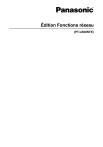
Lien public mis à jour
Le lien public vers votre chat a été mis à jour.